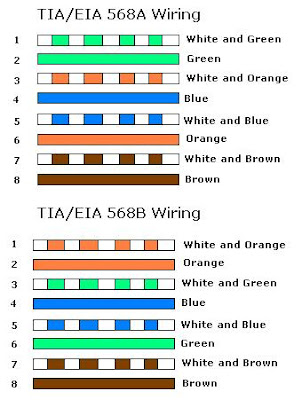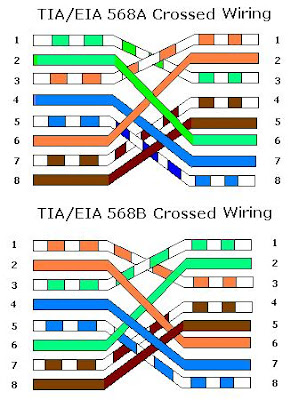Kata overclock mungkin menjadi bahasa asing bagi seorang pemula yang tertarik dibidang hardware. Tetapi bagi mereka yang sudah mahir dibidang hardwawe, kata tersebut merupakan sebuah kata baku dan digunakan dalam kehidupan sehari hari.
Bahasa overclock disusun dari dua kata yaitu over dan clock yang artinya melakukan setup mainboard clock bagi processor maupun sebuah VGA. Kata overclock dikonotasikan dengan membuat computer lebih cepat.
Entah kapan dimulai para hobbiest melakukan overclock. Diperkirakan overclock sudah dimulai pada tahun 1985. Kalau tidak salah, computer pertama yang dijual yaitu jenis PC XT dengan processor tipe Intel (8088) dan dibuat lebih cepat bekerja dengan procesor dari NEC V20. Maklum kecepatan pada computer PC XT dahulu luar biasa lambatnya. Jangankan kata sistem Linux atau Windows. Yang kita kenal saat itu hanyalah PC-DOS IBM sebagai sistem operasi sebuah computer. DOS hanyalah berbentuk disket sudah dapat dijadikan storage pada computer termasuk sistem operasi. Pada tahun itu tidak banyak orang mengenal tentang harddisk ataupun memory seperti jenis. Hardware masih sangat mahal dan sederhana. Bahkan tidak pernah terdengar kata giga seperti sekarang ini. Memory masih dalam hitungan Kilobyte, harddisk pertama berukuran sangat besar dengan beberapa puluh megabyte
Overclock mulai dilakukan ketika processor 486 DX dan Pentium Klasik pertama. Tetapi memacu processor hanya dapat dilakukan dengan jumper pada mainboard. Misalnya Pentium 166Mhz dijumper menjadi kecepatan 200Mhz, sedikit sekali perbedaan antara 166Mhz dan 200Mhz. Tetapi cukup lumayan untuk kecepatan pada tahun ini.
Ramainya overclocker dimulai pada 1997 ketika Intel mengeluarkan processor jenis Celeron berkecepatan 300Mhz dengan jenis slot 1 dan ramai ramai dipacu menjadi 450Mhz. Saat itulah muncul para overclocker yang mulai memacu processor sampai batas terakhir.
Perusahaan Taiwan saat itu sudah menguasai dibidang hardware membuat mainboard dengan option yang dapat disetup oleh pemakai. Munculnya Abit dengan mainboard untuk setup via BIOS dan mainboard jumperless. Abit pertama mengumumkan mainboard dengan jumper minimal dan pemakai dapat melakukan setup pada BIOS untuk kecepatan processor.
APAKAH SEBENARNYA TUJUAN OVERCLOCK?
Tujuan utama melakukan overclock adalah memacu sebuah processor VGA dan CPU agar lebih cepat bekerja.
Tetapi saat ini untuk dengan teknologi yang ada, memungkinkan seseorang memiliki kemudahan membuat computer dengan overclock. Misalnya seseorang ingin memacu computer lebih cepat bekerja dengan processor yang lebih murah untuk menyamai computer yang memiliki processor lebih cepat dan mahal. Misalnya mengunakan processor seharga 1 juta tetapi mampu memiliki kecepatan yang hampir atau melebihi computer dengan procesor lebih mahal
Ada juga tujuan khusus yang menjadi trend setelah tahun 2000. Misalnya untuk aplikasi game. Dengan melakukan overclock , sebuah computer akan lebih cepat dan lebih nyaman dinikmati. Dengan overclock semua perangkat akan meningkat. Fungsi yang terakhir inilah tujuan paling umum digunakan. Karena tersedianya perangkat tambahan hampir semuanya tersedia, serta didukung oleh perusahaan mainboard untuk memasukan sistem overclock pada BIOS. Sayangnya, ketika itu belum semua perkembangan telah sempurna. Karena masih terbatasnya perangkat seperti memory, mainboard dan heatsink yang tidak selengkap sekarang ini.
BAGAIMANA MELAKUKAN OVERCLOCK?
Melakukan overclock sebenarnya melakukan setup kecepatan clock CPU pada BIOS. Bila processor dengan kecepatan 1.6Ghz dengan bus 100Mhz, artinya processor bekerja pada kecepatan 16X100Mhz akan menghasilkan kecepatan processor 1600Mhz atau 1.6GHz. Dengan merubah bus pada option BIOS misalnya dari 100Mhz menjadi 133Mhz maka computer akan bekerja dengan kecepatan 2.1GHZ atau 16X133Mhz dengan hasil 2.1Ghz atau 2.128Mhz. Apakah sedemikian mudah melakukan overclock. Betul, hanya dengan cara inilah computer dapat dipacu dan sedemikian mudahnya seseorang melakukan overclocking.
BERAPA MAHAL DARI BIAYA OVERCLOCK?
Biaya overclock bisa bervariasi. Bila anda melakukan overclock sebuah computer yang tidak terlalu tinggi, misalnya dengan mempercepat laju processor menjadi 10% atau 20% lebih cepat. Mungkin anda tidak memerlukan biaya tambahan. Perubahan hanya dilakukan pada BIOS saja.
Contoh anda mengunakan procesor 1.6Ghz, lalu memacu menjadi 2.1Ghz. Dengan heatsink standard, pada kecepatan tersebut masih diposisikan aman bagi computer dan dapat dilakukan dengan mudah.
Tetapi bila dilakukan overclock cukup tinggi, misalnya diatas 25%, umumnya akan muncul kendala terjadi pada panas processor. Karena disain heatsink standard sebagai pendingin processor dibuat terbatas untuk kecepatan tertentu. Kendala pada panas processor dapat diperbaiki dengan menganti heatsink non standard. Dengan heatsink non standard maka processor terhindar dari hang atau malfunction karena terlalu panas bekerja. Atau dibantu pada sirkulasi udara didalam untuk memperbaiki sistem pendingin computer.
Kenapa panas menjadi momok dari kegiatan overclock. Dengan peningkatan kecepatan, dampak akan membuat processor menjadi panas.
Lalu dimana tingkat kemahalan dari kegiatan overclock. Bila anda melakukan overclock pada processor saja, tanpa memperbaiki perangkat lainnya. Hal ini dapat dikatakan murah. Tetapi bila anda berkeinginan mengoptimalkan seluruh perangkat yang ada, termasuk memory, mainboard premium, VGA top-end, power supply, pendingin bahkan case yang khusus di disain untuk overclocking. Disitulah nilai mahal yang harus disediakan. Karena perangkat khusus yang disediakan memang memiliki kelebihan tersendiri.
Memiliki sebuah computer dengan tingkat hardware paling optimal hampir sama seperti membeli sebuah PC dengan harga 2 buah PC. Contoh saja, dahulu ada seorang pemula menginginkan pendingin yang baik bagi computer karena telah dioverclock. Untuk menghemat dia membeli fan berkecepatan 7.200RPM 80mm akan lebih murah dibandingkan membeli heatsink bagus tetapi lebih mahal. Beberapa hari kemudian, dia kembali menganti heatsink 7.200RPM dengan heatsink baru. Dikatakan , ketika fan dipasangkan didalam case ternyata malah membuat seluruh meja kerjanya ikut bergetar.
APA YANG PERLU DI LAKUKAN UNTUK MELAKUKAN OVERCLOCK?
Mudah untuk membuat processor agar dapat dioverclock, tetapi dampaknya cukup luas bagi hardware lain. Bila berbicara pada computer yang ada saat ini, melakukan overclock akan berdampak bagi hardware seperti sistem I/O, VGA dan lainnya.
Mengoverclock sebuah processor beberapa MHz juga akan memacu kinerja bagian lain seperti memory, PCIe, PCI dan AGP clock. Artinya bila procesor dengan kecepatan bus 100MHz dipacu menjadi 120MHz (20%), maka kecepatan clock hardware lain juga meningkat. Demikian juga kecepatan memory akan dipacu mengikuti kecepatan processor yaitu sekitar 20%.
Banyak kesalahan terjadi bagi pemula karena tidak terlalu mengenal perhitungan, kemampuan serta batasan dari hardware. Untuk itu kita bagi dari masing masing hardware yang terkait satu sama lain karena secara langsung akan terkena dampak ketika processor dipacu diatas standard.
DENGAN MEMACU OVERCLOCK PADA PROCESSOR TERDAPAT 3 HAL PENTING.
1. Processor memiliki batas kecepatan tertentu, semakin tinggi maka semakin panas dan tidak stabil. Menghadapi panas hanya dapat dihadapi dengan sistem pendingin yang baik. Menganti pendingin jenis tertentu akan menjaga keberhasilan ketika melakukan overclock.
2. Semakin tinggi multiplier sebuah processor akan semakin tidak stabil. Umumnya mereka yang ingin melakukan overclock mengambil inisiatif dengan jalan membeli processor bermultiplier rendah. Dengan multiplier rendah, maka kecepatan processor memiliki persentas lebih tinggi plus lebih murah. Misalnya anda mengunakan processor 2.4Ghz dengan multiplier 12 X 200Mhz akan mudah dipacu menjadi 3Gz dengan bus 250Mhz dann terjadi peningkatan 25%. Dibandingkan anda mengunakan processor 3GHz dengan bus 200Mhz dan multiplier 15 X 200Mhz yang mengharuskan bekerja pada 3.75Ghz dengan bus 250Mhz akan sulit untuk stabil bekerja
3. Daya power untuk processor. Kita mengenal dengan overvoltage. Dengan menambahkan voltage bagi processor akan menjaga kestabilan computer. Bila overclock dilakukan pada batas wajar, overvoltage jarang dilakukan. Tetapi pada overclock yang cukup extreme, overvoltage umumnya menjadi pilihan terakhir yang diambil. Dampaknya kembali kepada point pertama yaitu semakin panasnya processor. Mengapa overvoltage dilakukan. Semakin cepat processor bekerja, semakin besar daya atau power yang dibutuhkan. Dengan menambah supply power bagi processor dengan peningkatan voltage atau overvoltage akan memberikan power yang cukup ketika processor bekerja diatas kecepatan standard. Untuk meningkatkan daya bagi procesor, pada BIOS setup terdapat option Vcore. Angka Vcore inilah yang dimainkan agar processor menjadi lebih stabil
DAMPAK PADA CHIP-SET DAN KESTABILAN HARDWARE LAIN.
Setelah membahas kendala overclock processor, kita kembali melihat dasar dari bus clock pada sistem computer. Melihat dari bagian mainboard, terdapat pembagian kecepatan yang sama agar sinkron bekerja dari tiap tiap hardware.
Melihat pembagian bus tersebut anda dapat menganalisa. Bila sebuah computer dengan kecepatan processor 100Mhz pada bus external, lalu dipacu menjadi 120Mhz. Dampaknya perhitungan clock pada device PCIe, AGP dan ISA bus juga meningkat 20% lebih cepat. Contoh saja bila sebuah VGA AGP dengan bus 66Mhz, dengan kecepatan chip-set yang dipacu 20% saja akan memaksa VGA bekerja pada kecepatan 80Mhz. Artinya akan sulit membuat VGA tetap stabil ketika memainkan game. Atau anda mengunakan harddisk jenis SATA yang sensitif terhadap perubahan, ketika melakukan overclock bisa saja menyebabkan kegagalan harddisk bekerja.
Sebelum perusahaan mainboard membuat option pengunci PCIe/AGP dan PCI, cara paling mudah adalah mencari titik aman pada clock internal. Ketika seseorang melakukan overclock, 20% mungkin malah membuat hardware tidak stabil. Tetapi meningkatkan kecepatan pada overclock 30% malah hardware berjalan normal. Titik 30% adalah titik aman yang diambil para overclock. Perhitungan titik aman tersebut berbeda beda baik pada jenis procesor yang ada.
Kendala pada peningkatan kecepatan bagi chip-set dengan overclock, saat ini bukanlah sebuah masalah. Beberapa perusahaan mainboard telah mendisain agar computer bekerja lebih stabil dengan penambahan option baru untuk pengunci dari clock hardware. Option ini berfungsi sebagai pengunci agar clock dari hardware lain tidak ikut naik mengikuti kecepatan clock processor. Ketika processor bekerja pada kecepatan non standard, maka ketiga bagian tersebut akan tetap sama bekerja seperti kecepatan standard.
PERSIAPAN DAN TAHAPAN OVERCLOCK.
Karena overclock adalah kegiatan trial and error atau coba coba. Tahap paling awal adalah anda harus mengetahui dimana tempat untuk melakukan reset BIOS bila computer terkunci ketika dilakukan overcloking. Bila BIOS tidak dapat melakukan boot secara normal, maka pengembalin agar mainboard dapat berkerja kembali dengan melakukan reset BIOS pada untuk mengembalikan BIOS diposisi default.
Hal lain adalah kesabaran. Coba melakukan peningkatan kecepatan processor secara tahap demi tahap. Melakukan peningkatan secara berlebihan hanya akan mengacaukan analisa anda. Melakukan overclock dengan perlahan akan lebih mudah berhasil, dan menganalisa sesaat apakah computer sudah dapat bekerja dengan baik. Dan coba nikmati beberapa aplikasi apakah semua sudah berjalan normal sebelum meningkatkan kecepatan processor lebih tinggi lagi.
Bila terjadi kegagalan misalkan computer mengalami hang, blue screen atau gagal menjalankan aplikasi tertentu. Kembalilah menganalisa pada bagian hardware. Dan mencari dibagian manakah yang membuat computer gagal dilakukan overclock.
BEBERAPA BAGIAN YANG SERING MENYEBABKAN KEGAGALAN KARENA OVERCLOCK.
1. Memory umumnya paling dominan. Ketika overclock terjadi, bagian memory harus mengimbangi kecepatan processor.
2. Panas yang berlebihan terjadi pada processor bila mengunakan heatsink standard
3. Kekurangan daya pada processor karena mainboard atau power supply yang tidak memadai
4. Kemampuan mainboard yang tidak menunjang, atau tidak di disain untuk overclocking
5. Kemampuan perangkat hardware lain tidak mampu bekerja pada kecepatan overclock
BAGIAN YANG PALING PENTING PADA OVERCLOCK ADALAH MEMORY DAN POWER SUPPLY. supply
Beberapa tahun lalu anda pasti pernah mengenal memory jenis SDRAM dengan kecepatan PC100, PC133 dan PC150. Saat ini perkembangan kecepatan memory DDR dibagi dengan PC2100, PC2600 dan PC3200. Dan jenis DDR2 juga dibagi lagi menjadi PC4300, PC5400 dan selanjutnya. Dan terakhir teknologi dual channel agar memory memberikan bandwidth lebih besar dengan 2 buah modul memory yang harus dipasang bersama sama.
Kita ambil contoh Pentium III dengan kecepatan 500Mhz bus 100Mhz. Untuk mengoverclock menjadi 667Mhz maka computer harus dilakukan setup dengan bus 133Mhz. Dan memory dari standard PC66/PC100 harus diganti dengan PC133 dan PC150
Bila anda mengunakan jenis Pentium 4 1.6Ghz dengan memory DDR dan bus 100Mhz maka computer cukup mengunakan PC2100. Tetapi dengan kecepatan overclock dari 100Mhz menjadi 133Mhz maka computer idealnya mengunakan memory berkecepatan PC2700/DDR333.
Pilihan dari kecepatan memory sebenarnya bukan masalah ketika mengoverclock processor. Hanya untuk mengoptimalkan kinerja computer, diperlukan sebuah kemampuan memory juga. Bila tujuan overclock untuk memaksimalkan seluruh kinerja sebuah computer maka kecepatan memory menjadi adalah hal yang mutlak .
Sebagai contoh, mengunakan processor berkecepatan 200Mhz dengan dual channel memory untuk optimalnya memiliki kinerja pada memory dengan DDR memory berkecepatan DDR PC3200. Apakah memory berkecepatan PC2700 atau PC2100 tidak dapat digunakan. Jawabannya : tetap dapat digunakan. Beberapa mainboard saat ini sudah memasukan option multiplier atau pembagian bagi kecepatan memory dengan processor. Dengan menurunkan kecepatan multiplier memory maka computer dapat mengunakan kecepatan memory lebih rendah
Dampak menurunkan multiplier memory tentu bertentangan dengan tujuan overclock. Disatu sisi kecepatan processor meningkat, disisi lain yaitu kecepatan memory menjadi menurun. Apakah yang terjadi jika kecepatan memory diturunkan. Tentu bagian memory hanya menghasilkan bandwidth lebih rendah atau memiliki kecepatan tranfer lebih rendah karena rendahnya clock yang dikurangi. Pada sisi processor atau CPU sedang bekerja cepat, disisi memory malahan terjadi kelambatan pada tranfer data antara processor ke memory. Hasilnya tentu menjadikan performa computer sedikit lebih rendah
Pemakaian multiplier memory hanya berguna bila memory tidak sanggup bekerja terlalu tinggi ketika processor dilakukan overclock. Sebagai contoh anda mengunakan jenis DDR PC3200 jenis standard yang ada dipasaran. Dengan peningkatan kinerja processor dengan overclock, umumnya terjadi kegagalan pada memory. Karena memory tidak mampu bekerja diluar batas kecepatan standard. Pilihannya adalah menurunkan kecepatan multiplier 1 step dari kecepatan yang ada.
Sebagai contoh pada gambar dibawah ini. Dengan kecepatan processor berFSB 200Mhz maka kecepatan memory standard akan dipacu pada 200Mhz X 2 = DDR400 atau sama dengan kecepatan PC3200. Melakukan overclock processor 10% saja dari kecepatan standard processor maka dibutuhkan kecepatan memory pada kecepatan DDR440. Bila memory tidak mampu bekerja pada kecepatan DDR440, pilihannya dengan menurunkan kecepatan multiplier 1 step dibawahnya. Sehingga memory akan bekerja pada kecepatan 365Mhz atau hampir sama seperti kecepatan PC2700. Karena memory memiliki kecepatan DDR400, dengan kecepatan 365Mhz masih dapat diterima atau dibawah kecepatan standard memory.
KEINGINAN YANG UMUMNYA HENDAK DI CAPAI OLEH PARA GAMER.
Keinginan seseorang memiliki computer lebih cepat tidak lepas dari hardware pendukung yang ada. Saat ini sudah banyak memory jenis premium dipasarkan. Pilihan mengunakan memory jenis Premium memang tidak mudah. Selain lebih mahal, memory dengan performa lebih tinggi dibandingkan memory standard memiliki keistimewaan tersendir.
Kami sempat menanyakan pada sebuah produsen memory terbesar saat ini. Mengapa dibuat memory jenis premium (untuk overclock) dan standard. Jawaban dari mereka sederhana.
CHIP MEMORY DI BUAT DENGAN BEBERAPA MODEL :
Pertama adalah memory standard yang banyak dijual dipasaran. Memory standard ditujukan pada end user. Umumnya chip memory standard dijual lebih murah dan dirakit kembali menjadi memory module. Atau sudah dirakit menjadi memory module dan dijual ke perusahan computer untuk digunakan pada computer branded. Jenis memory standard diproduksi masal dalam jumlah banyak sehingga biaya produksi lebih murah.
Jenis kedua adalah memory yang dijual khusus. Biasanya memory yang dijual khusus diperuntukan bagi perusahaan memory ternama. Perusahaan dengan merek memory tertentu memproduksi module memory dan diberikan label merek dari perusahaan pembuat module memory. Umumnya memory dengan merek tertentu sudah memiliki jaminan terhadap kompatibel diberbagai hardware. Jadi yang ditekankan adalah kompatible pada hardware yang ada dipasaran
Ketiga adalah memory berdasarkan pesanan untuk jenis Premium. Perusahaan pembuat memory hanya membuat memory jenis Premium yang dipesanan dari perusahaan OEM/merek perusahaan memory tertentu dalam jumlah besar. Karena dibuat berdasarkan pesanan, walaupun memilik jumlah besar tetapi tetap mahal karena memiliki kualitas. Memory Premium memang dibuat dengan biaya ebih mahal. Selain memiliki daya tahan lebih tinggi, kemampuan memory Premium tidak akan pernah didapat pada memory standard dan hampir tidak pernah dijual langsung oleh pembuat memory itu sendiri. Kriteria dari memory Premium memang lepas dari kebutuhan memory standard. Biasanya dipasarkan dengan tingkat latency rendah, atau memiliki kemampuan bekerja pada clock tinggi. Khusus bagi para gamer, lebih memilih memory jenis premium. Jenis memory premium umumnya memiliki ketahanan lebih tinggi.
Manfaat ganda juga didapat dengan memory premium. Saat ini ada 2 pilihan antara memory premium ber-latency rendah dengan ketahanan clock standard dan memory premium yang mampu bertahan pada kecepatan clock tinggi tetapi berlatency tinggi.
Untuk mengunakan memory dengan kemampuan clock tinggi, lebih ideal digunakan pada overclock. Tetapi memiliki kelemahan dengan latency tinggi misalnya dinamai dengan PC4400 berlatency 2.5-3-3-6, sehingga computer terlihat kurang responsif. Tetapi pada memory yang memang lebih mampu bertahan pada clock tinggi dan mampu menerima voltage diatas standard (kami sebut VDIMM). Pilihan ini memang harus diambil, karena hanya jenis memory khusus inilah yang mampu mengimbangi kebutuhan tranfer data antara memory dengan processor.
Kebalikannya adalah memory premium ber-latency rendah. Memory jenis ini memiliki fungsi ganda. Bila menginginkan sebuah computer dengan overclok tidak terlalu tinggi disarankan tetap mengunakan memory ber-latency rendah misalnya 2-2-2-6. Computer terlihat lebih responsif, karena memory begitu cepat bekerja dibandingkan memory dengan clock tinggi dan memiliki latency tinggi. Disamping efek respon yang baik pada memory ber-latency rendah, pemakaian overclock masih dimungkinkan asalkan tidak melebihi batas dari kemampuan maksimum memory. Dengan memainkan latency lebih tinggi pada memory ber-latency rendah, masih memungkinkan memory bekerja pada clock yang lebih besar. Misalnya PC3200 dengan latency 2-2-2-5 pada kecepatan 200Mhz, masih mampu bekerja pada 250Mhz dengan latency 3-3-3-6. Pilihannya terletak pada sipemakai, apakah membutuhkan ketahanan memory pada tingkat clock tinggi atau ingin mempertahankan kemampuan memory agar lebih responsif bekerja.
KENYAMANAN OVERCLOCK DENGAN POWER SUPPLY BERMUTU (KELAS PREMIUM)
Terakhir adalah kemampuan dari power supply. Power supply premium memiliki tingkat efisiensi tinggi serta proteksi baik sebagai fungsinya sebagai power supply maupun keamanan bagi perangkat computer.
Power supply premium memiliki beberapa fitur seperti overvoltage, overload, short protection dan sebagainya. Sistem proteksi pada output voltage sangat penting. Ketika power supply mengalami kelebihan beban, umumnya voltage output akan meningkat. Pada posisi membahayakan, maka power supply akan mematikan dirinya agar menjaga perangkat yang ada tidak mengalami overvoltage.
Sistem proteksi ini dibutuhkan bagi para overclock agar harta didalam computer aman. Bila anda pernah menemukan sebuah mainboard dan procesor terbakar karena power supply terus saja memberikan supply daya ke computer. Itu adalah salah satu dampak dari kelemahan sistem power yang digunakan.
Hal tersebut mungkin jarang terjadi pada pemakaian power supply kelas premium. Tentunya akan konyol bila seseorang mengunakan power supply standard seharga 300 ribu, tetapi dipasangkan pada seperangkat hardware yang harganya diatas 10 juta rupiah.
Tetapi bagian terpenting adalah tingkat power efisiensi. Pada power supply dikenal dengan power efficiency / efisiensi power (power factor) sebagai perbandingan input dan output. Input adalah daya yang dibutuhkan oleh power supply dari sumber listrik, sedangkan output adalah daya DC yang dikeluarkan oleh power supply dari beban sebuah computer.
Apakah arti dari power effisien itu. power effisien adalah perbandingan antara pemakaian input dengan hasil output yang dihasilkan. Bila sebuah power supply memiliki power ratio 50%, artinya 50% power output dihasilkan dari 100% input. Sebagai contoh, sebuah power supply dengan daya 300W dengan ratio 50% maka maksimum output yang dihasilkan adalah 150W.
Saat ini sudah banyak produsen power supply jenis premium. Power supply jenis premium umumnya memiliki tingkat power effisien sampai 65-85%. Artinya daya yang dikeluarkan lebih efisien dibandingkan sebuah power supply standard. Dengan label 400W dan power efisien 75%, artinya output power yang dapat diberikan ke perangkat hardware mencapai tingkat maksimal 300W DC dengan kebutuhan daya listrik 400W AC. Dengan melakukan overcloking baik VGA maupun Processor, kebutuhan daya akan meningkat. Ada baiknya anda melihat kembali berapa kemampuan power supply terhadap beban hardware. Menyediakan power supply standard dan tingkat power effisien rendah hanya akan memboroskan daya listrik dan mengacaukan analisa anda ketika melakukan overclock
Dengan artikel diatas, diharapkan pembaca sudah mengenal lebih jauh tentang hardware khususnya untuk pemakaian overclocking. Diharapkan juga anda tidak menganggap bahwa overclock adalah sebuah kegiatan gila yang beresiko. Siapapun dapat membuat sebuah computer lebih cepat dari standard. Overclock bukanlah kegiatan untuk merusak hardware, tetapi hanya meningkatkan performa computer agar bekerja lebih baik.
Overclock tidak hanya bertujuan untuk membeli processor murah untuk menghasilkan kecepatan yang sama dengan processor yang lebih cepat dan mahal. Tetapi memaksimalkan perangkat seluruh harware yang ada, untuk bekerja semaksimal mungkin. Dampaknya, sebuah computer impian anda yang lebih nyaman, lebih cepat, dan lebih responsif agar dapat dinikmati.
sumber: obengware / di salin dari www.ketok.com
Selengkapnya...